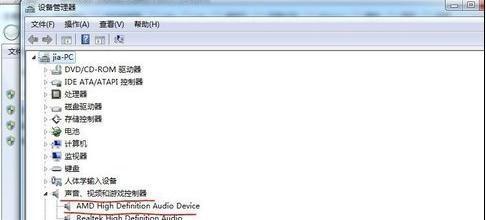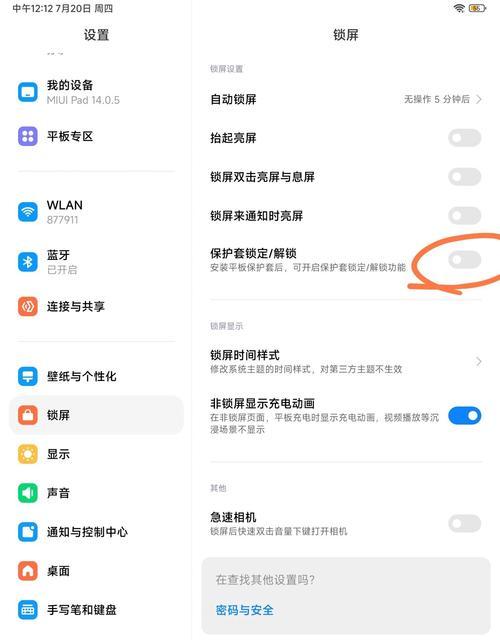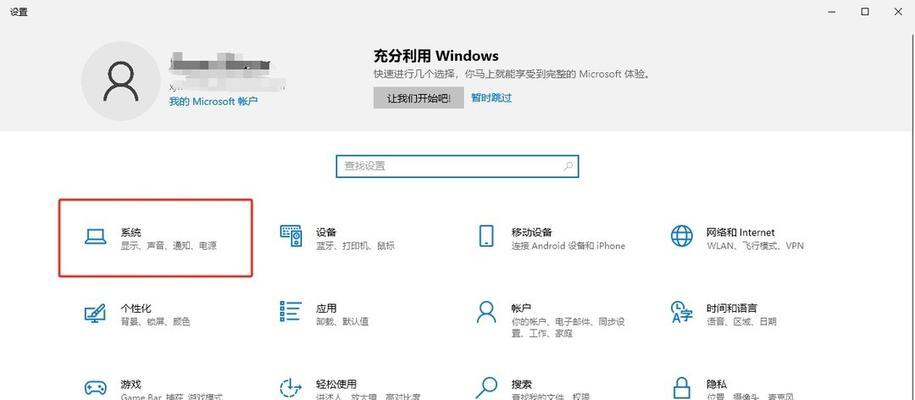电脑图标消失如何恢复?
游客 2025-03-27 15:30 分类:电脑技巧 15
在使用WindowsXP系统时,"我的电脑"图标常常是我们访问硬盘和设备的首要入口。不过,可能因为各种原因导致这个图标在桌面上消失。不用担心,在本文中,我们将一步步引导您如何在WindowsXP系统中恢复这个至关重要的图标。
了解桌面图标及其功能
在具体操作前,让我们先简要了解桌面图标的作用。"我的电脑"图标是访问系统内部资源的快捷方式,通常包括硬盘驱动器、可移动存储设备和其他系统组件。假如它不翼而飞,您需要遵循特定步骤来将其找回。
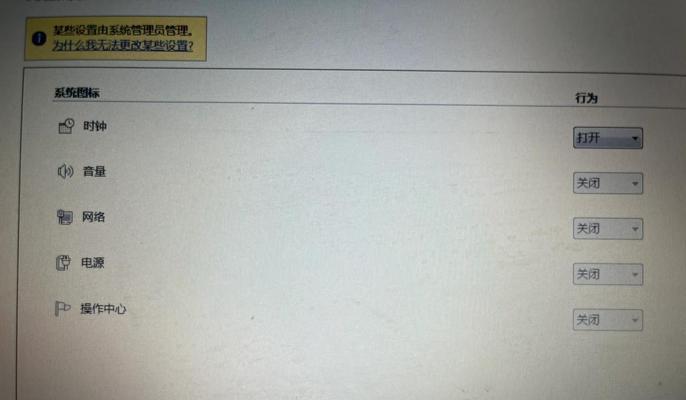
恢复“我的电脑”图标的步骤
步骤一:使用桌面右键菜单恢复图标
您可以尝试使用右键菜单的操作:
1.右击桌面空白区域,选择“属性”打开显示属性窗口。
2.转到“桌面”标签页,在“自定义桌面”按钮旁边,点击它。
3.在弹出的“桌面项”窗口中,滚动至“常规”选项下的桌面图标部分。
4.确认“我的电脑”选项被选中,然后点击“确定”保存设置。
5.返回桌面,您应该能看到消失的“我的电脑”图标已恢复原位。
步骤二:使用“显示属性”进行恢复
如果您发现上述方法无法恢复“我的电脑”图标,那您可以尝试通过“显示属性”进行恢复:
1.点击“开始”菜单,选择“设置”中的“控制面板”。
2.双击“显示”图标,切换到“桌面”标签页。
3.在窗口的左下角,点击“自定义桌面”按钮。
4.在“桌面图标”设置窗口中,确保“我的电脑”图标前的复选框被勾选。
5.点击“应用”,然后“确定”以保存更改,并返回桌面。
步骤三:检查系统设置或组策略
有时候,图标消失可能是由于组策略的限制或系统设置问题:
1.打开“运行”对话框(快捷键Win+R),输入`gpedit.msc`并回车,打开本地组策略编辑器。
2.导航至“用户配置”->“管理模板”->“桌面”。
3.检查是否有相关的禁用图标策略,并将其调整为“未配置”或“启用”。
4.退出组策编辑器并重启电脑以查看更改是否生效。
步骤四:使用系统恢复点
如果桌面图标是在最近的系统更改后消失的,您可以尝试使用系统恢复点:
1.打开“开始”菜单,右击“我的电脑”选择“属性”。
2.在系统属性窗口中,选择“系统还原”标签。
3.选择一个之前的还原点,然后按照向导完成系统还原。
4.重启电脑后,检查“我的电脑”图标是否已经恢复。
步骤五:检查Windows资源管理器进程
如果上述方法都不奏效,可能需要重启Windows资源管理器进程:
1.按下Ctrl+Shift+Esc打开任务管理器。
2.在“进程”标签里找到“Windows资源管理器”。
3.选中它并点击右下角的“重启”按钮。
4.看看在资源管理器重启后,电脑桌面上是否出现了“我的电脑”图标。

常见问题及解决方案
问题:如果恢复图标时出现“无法创建快捷方式”错误怎么办?
解答:这可能是由于桌面配置文件损坏或权限问题。此时,您可以尝试使用其他用户账户登录或修复受损的用户配置文件。
问题:恢复的图标无法打开资源怎么办?
解答:这可能是因为系统文件损坏或者病毒、恶意软件的影响。建议使用系统文件检查器工具进行检查和修复。
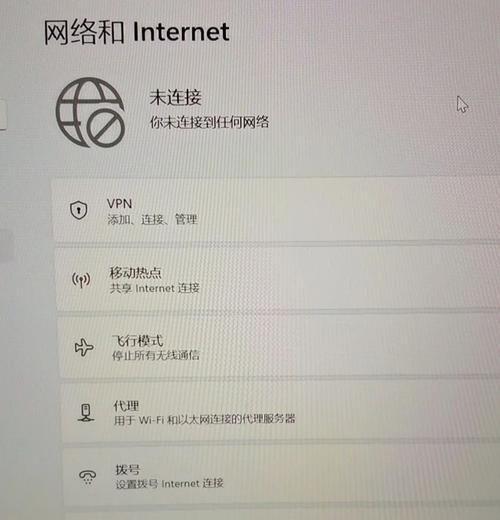
结语
通过上文的介绍,您应该已经了解了如何在WindowsXP系统中恢复丢失的“我的电脑”图标。只要按照这些步骤细致操作,找回桌面图标并不是难事。希望这些方法可以帮您解决问题,并且让您的使用体验更加顺畅。
版权声明:本文内容由互联网用户自发贡献,该文观点仅代表作者本人。本站仅提供信息存储空间服务,不拥有所有权,不承担相关法律责任。如发现本站有涉嫌抄袭侵权/违法违规的内容, 请发送邮件至 3561739510@qq.com 举报,一经查实,本站将立刻删除。!
- 最新文章
-
- 如何使用cmd命令查看局域网ip地址?
- 电脑图标放大后如何恢复原状?电脑图标放大后如何快速恢复?
- win10专业版和企业版哪个好用?哪个更适合企业用户?
- 笔记本电脑膜贴纸怎么贴?贴纸时需要注意哪些事项?
- 笔记本电脑屏幕不亮怎么办?有哪些可能的原因?
- 华为root权限开启的条件是什么?如何正确开启华为root权限?
- 如何使用cmd命令查看电脑IP地址?
- 谷歌浏览器无法打开怎么办?如何快速解决?
- 如何使用命令行刷新ip地址?
- word中表格段落设置的具体位置是什么?
- 如何使用ip跟踪命令cmd?ip跟踪命令cmd的正确使用方法是什么?
- 如何通过命令查看服务器ip地址?有哪些方法?
- 如何在Win11中进行滚动截屏?
- win11截图快捷键是什么?如何快速捕捉屏幕?
- win10系统如何进行优化?优化后系统性能有何提升?
- 热门文章
-
- 拍照时手机影子影响画面怎么办?有哪些避免技巧?
- 电脑屏幕出现闪屏是什么原因?如何解决?
- js如何检测电脑是否已关机?
- 日语模拟摄像机如何与手机配合使用?拍照方法是怎样的?
- 苹果手机在抖音如何拍照录音?
- 电脑软件图标如何更换位置?
- 如何将歌曲存储到电脑的内存卡中?
- 手机拍照时如何遮挡屏幕画面?隐私保护技巧有哪些?
- 笔记本电脑膜贴纸怎么贴?贴纸时需要注意哪些事项?
- 如何使用ip跟踪命令cmd?ip跟踪命令cmd的正确使用方法是什么?
- 拍照姿势手拿手机床上怎么拍?有哪些创意?
- 苹果手机拍照水印如何去除?有无简单方法?
- 联想B5180笔记本的性能和特点是什么?
- 怎么开投影仪机顶盒?开启步骤是什么?
- 修改开机密码需要几步?修改开机密码后如何验证?
- 热评文章
-
- 2024年有哪些好玩的RPG手游推荐?如何选择适合自己的游戏?
- 荒野行动电脑版怎么玩?新手常见问题解答指南
- 三国杀diy武器怎么制作?有哪些创意设计方法?
- 天天幻灵万能信物能兑换武将角色吗?兑换流程和条件是什么?
- 全职猎人女性角色有哪些特点?她们在剧情中扮演什么角色?
- 和平精英体验服怎么免费下载?下载后常见问题有哪些?
- 网络交易平台如何选择?选择时需要考虑哪些因素?
- 幻想之城手游怎么玩?新手常见问题解答指南
- 刀塔T1英雄有哪些?如何选择适合自己的T1英雄?
- 斗罗大陆小游戏魂师对决怎么玩?有哪些常见问题解答?
- 最近有什么好玩的游戏手游?2024年最新手游推荐及下载指南?
- 守卫雅典娜2022装备攻略怎么制定?如何选择最佳装备组合?
- 大话神仙中最强伙伴是谁?如何选择最猛的伙伴搭配?
- LOLS12赛季更新了什么?新版本常见问题有哪些?
- 命运游戏手机版怎么下载?常见问题有哪些解决方法?
- 热门tag
- 标签列表
- 友情链接